Tooltip
IObservable or INotifyPropertyChanged interface.Using Tooltip
Add tooltip to gameobject:
Tooltip.Register(
TargetGO, // gameobject to add tooltip
Data, // data to display
new TooltipSettings(TooltipPosition.TopCenter, delay = 0.3f, unscaledTime = true)
);
Remove tooltip:
Tooltip.Unregister(TargetGO);
Also tooltip can be added with Tooltip Viewer component.
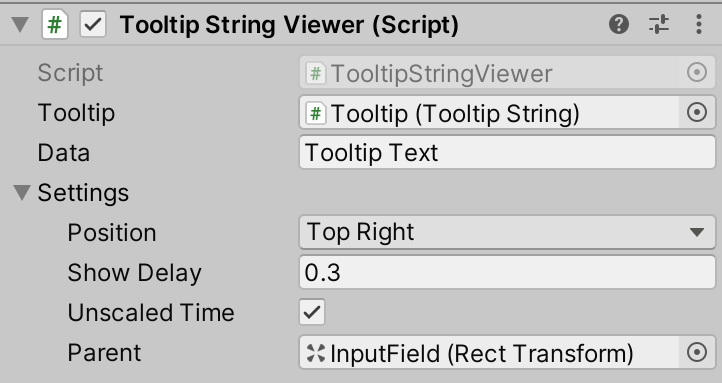
Destroy Tooltip Viewer component to remove tooltip.
Tooltip Fields and Properties
TDataCurrentDataGameObjectCurrentTarget
Tooltip Methods
Register(
GameObjecttarget,TDatadata,TooltipSettingssettings)Unregister(
GameObjecttarget)Show(
GameObjecttarget)Hide()
TDataGetData(GameObjecttarget)boolUpdateData(GameObjecttarget,TDatadata)TooltipSettingsGetSettings(GameObjecttarget)UpdateSettings(
GameObjecttarget,TooltipSettingssettings)
Tooltip Events
OnShow
UnityEvent<TTooltip, GameObject>OnHide
UnityEvent<TTooltip, GameObject>
Tooltip Settings
Position
TooltipPositionTooltip position relative to target gameobject.
Delay
floatDelay before tooltip displayed.
Parent
RectTransformTooltip parent.
UnscaledTime
boolDelay specified in unscaled time.
TooltipPosition
Top Left
Top Center
Top Right
Middle Left
Middle Center
Middle Right
Bottom Left
Bottom Center
Bottom Right
Tooltip Viewer Fields
Tooltip
TTooltipData
TDataData to display.
Settings
TooltipSettingsTooltip display settings.
Tooltip Code Example
namespace UIWidgets
{
/// <summary>
/// Tooltip string.
/// </summary>
public class TooltipString : Tooltip<string, TooltipString>
{
/// <summary>
/// Text.
/// </summary>
public TextAdapter Text;
/// <summary>
/// Item.
/// </summary>
public string Item
{
get;
protected set;
}
/// <inheritdoc/>
protected override void SetData(string data)
{
Item = data;
UpdateView();
}
/// <inheritdoc/>
protected override void UpdateView()
{
Text.text = Item;
}
}
}
Tooltip Viewer Code Example
namespace UIWidgets
{
/// <summary>
/// TooltipString viewer.
/// </summary>
public class TooltipStringViewer : TooltipViewer<string, TooltipString>
{
}
}